
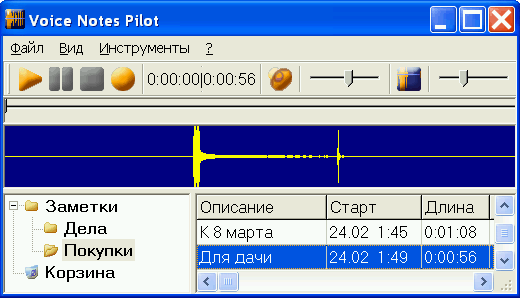
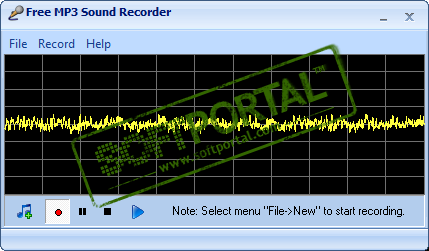

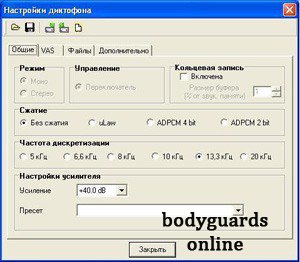




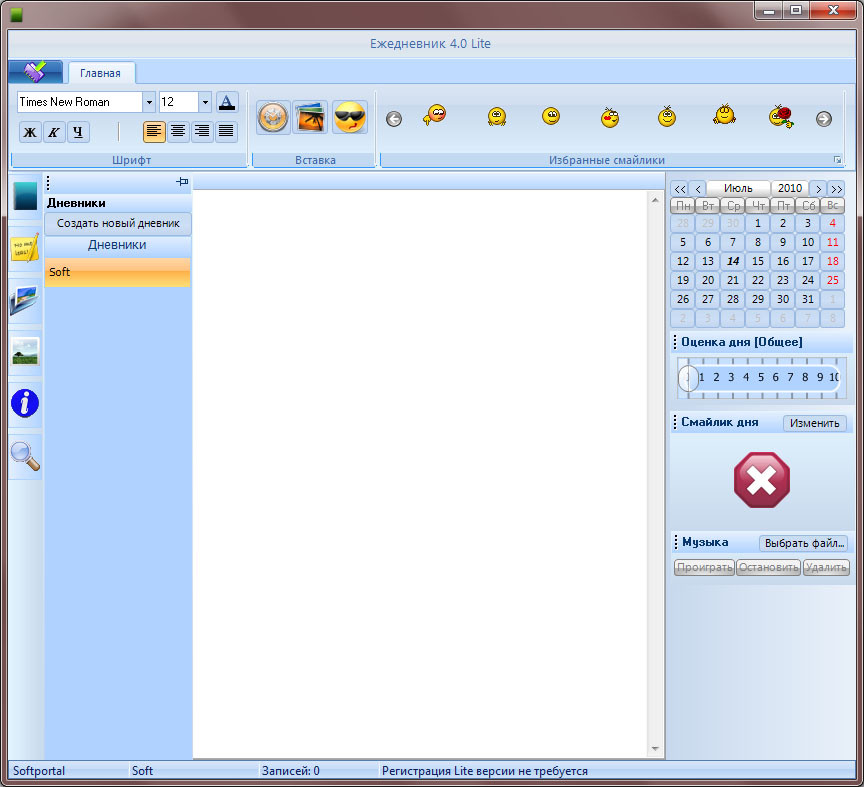

 Рейтинг: 4.0/5.0 (1879 проголосовавших)
Рейтинг: 4.0/5.0 (1879 проголосовавших)Категория: Windows Phone: Диктофоны
The RatDict! 01 - Программа диктофон The RatDict! - это программа для записи разговоров с расширенными возможностями. Она обеспечит невидимость в операционке для пользователя, удаленную установку, передачу файлов лога по локальной сети, FTP и еще очень, очень многое! The RatDict! отличается от других программ диктофонов, которых большое количество в сети. Из-за наличия большого количества дополнительных возможностей, программа диктофон The RatDict! полноценно заменит любой кейлоггер или клавиатурный шпион, а также запишет все разговоры, которые происходят у вас в комнате, за компьютером и рядом с ним, ни и конечно весь воспроизводимый программами на компьютере звук. Основные особенности программа диктофона The RatDict.
- невидимая установка в операционках windows 7, 8, xp. Это реализовано через джойнер файлов;
- невидимое и тайное удаление программы в установленное время;
- скрытная работа программы диктофона для юзера;
- запись разговоров, звука, только при запуске определенных программ, таких как Skype и т.п.;
- снимки экрана активного окна или всего рабочего стола в установленные промежутки времени;
- слежение за буфером обмена;
- лог-файл в виде HTML страниц (удобно просмотривать, редактировать в html редакторе, текстовом редакторе, Word-е).
- тайная передача информации по локальной сети, FTP, можно сохранять логи в конкретной директории;
- получение лога в скрытом для пользователя виде с помощью флешки;
- удобные настройки объема лога и качества отслеживаемого звука;
- маленький размер программы и в полном объеме ассемблерный код;
- Windows XP, 7, 8 (x86, x64).
Скачать диктофон даже с подобными возможностями в интернете не возможно! Установите The RatDict! диктофон на компьютер и насладитесь его возможностями!
Идея превратить компьютер в диктофон выглядит заманчиво, но с какого конца взяться? На удивление, список программ-диктофонов не особенно разнообразен. Вот кое-что из того немногого, что удалось раскопать в сети.
Компьютер стал «мультимедийным» уже давно, но редко кто использует такую его возможность, как запись звука. Порою бывает гораздо удобнее «надиктовать» мысль, номер телефона или важную фразу, вместо того чтобы набивать ее в Word или Notepad. А кто откажется от записи важной встречи с клиентом, записанной прямо на рабочем месте и доступной в любое удобное время?
Идея превратить компьютер в диктофон выглядит заманчиво, но с какого конца взяться? Пусть у вас уже есть внешний микрофон (допустим, встроен в ноутбук). Остается одна проблема — нет под рукой более удобной замены стандартной «Звукозаписи», который не подходит для записи длинного разговора — есть ограничение в одну минуту. «Звукозапись» также не балует разнообразием форматов и сохраняет звук без сжатия. Для аудиозаметок в формате WAV придется выделить уйму места на диске. К тому же у «Звукозаписи» нет таких «диктофонных» функций, как приостановка записи при падении уровня сигнала ниже указанного значения. На удивление, список программ-диктофонов не особенно разнообразен. Вот кое-что из того немногого, что удалось раскопать в сети.
По компактности и удобству использования этому диктофону трудно найти замену. LineRec воплощает в себе практически все необходимые функции звукового дневника: автосохранение, автоматическое включение при появлении в линии звукового сигнала выше заданной границы громкости, временная остановка записи при молчании более указанного времени, запись фрагментов в отдельные файлы, ведение дневника с указанием времени начала и окончания записи, длительности, размера и названия файла, а также возможность воспроизведения из окна программы. Также вы можете выбрать качество записи, включить стерео-режим, выбрать источник звука и проверить уровень громкости по шкале. Работать с программой проще простого: запустил и забыл. Одно непонятно — почему автор решил назвать кнопки записи и остановки «Open» и «Close».
Сайт: www.davee.com/scanrec.html
Наверное, это лучший из бесплатных диктофонов. В нем есть практически все, вплоть до мелочей. Присутствует возможность задания минимального уровня звука и времени неактивности. Но главное — программа предлагает несколько методов сжатия, в том числе и MPEG Layer 3. Выбрав минимальное качество (8 Кбит/с, 8000 Гц Mono, 1 Кб/с), можно совершенно не заботиться о дефиците места на диске. Час записи займет всего лишь 3,5 Мб! Если нужно качество — Scanner Recorder позволяет поднять его до 64 Кбит/с при 48 кГц. Даже в этом случае час записи займет всего 28 Мб.
Особенно удобно, что вся запись сохраняется в одном файле, а паузы удаляются. Тем не менее, все звуковые фрагменты отмечаются в текстовом log-файле вместе со временем начала, окончания и длительностью с точностью до долей секунды. Джеймс Бонд будет доволен. Одно плохо — запись нельзя прослушать в самой программе.
Audio Recorder
Версия: 3.0
Автор: Иван Сорокин
Лицензия: Shareware, 30 дней
Размер: 704 Кб
Сайт: phonesnd.com
Этот диктофон готов соперничать с Цезарем по количеству одновременно выполняемых дел. А если серьезно, Audio Recorder может записывать одновременно до 6 каналов от 3-х различных источников.
Наверное, именно поэтому программа не выводит интерфейс записи, пока не будет выбран хотя бы один источник записи. Также вы можете выбрать звуковую карту для прослушивания, если у вас в системе их больше одной.
Может быть, именно эта возможность вам и не понадобится, но у программы есть в запасе еще кое-что.
Вы можете задать степень сжатия звука в формате mp3, максимальную длину записи и размер файла, до 6 параметров управления автоматической активацией записи и возможность предварительной обработки сигнала перед началом записи.
Настройки каждого канала производятся в удобном окне с графическим отображением входного сигнала. На графике синим отмечается каждая удаляемая пауза, а темно-красным — время удержания записи.
Такое количество тонких настроек предполагает использование программы для самых разных нужд: для записи совещаний, в качестве диктофона, для записи телефонных разговоров и аудиоконтроля помещений. С помощью утилиты CtrlStart можно выбрать, в каком виде будет запускаться программа (стандартное окно, трей или невидимый режим). Если выберете «Hide» — получите шпионский диктофон на вашем (или чужом) компьютере.
Каждая запись сохраняется в подробном лог-файле, из которого затем ее можно прослушать. Однако воспроизведение записи будет при помощи внешнего аудиоплеера.
В поставку Windows Mobile входит программа для записи звука, но говорить о ней серьезно язык не поворачивается — утилита крайне хиленькая и неудобная. Потыкавшись немного в кнопки и осознав всю убогость дефолтного приложения, владелец устройства (если он планирует хоть как-то использовать диктофон) начинает искать замену.
Эта крохотная программка умеет не только записывать звук, улавливаемый микрофоном вашего КПК, но и на лету конвертировать его в MP3. Преимущества очевидны — записи занимают в разы меньше места, а значит, можно спокойно работать, не проверяя все время, сколько осталось свободной памяти, и не трясясь над каждым килобайтом, словно над больным ребенком.
Можно задать каталог, в который по умолчанию будут сохраняться данные, записанные программой, причем это может быть не только папка в основной памяти, но и (еще один плюс) директория на flash-карте.
Интерфейс крайне прост. Помимо очевидных кнопок «Запись», «Воспроизведение» и «Стоп» имеются кнопки перемотки вперед и назад, а также — регулировки уровня звука.
Настраивается утилита через меню — Tools > Options (хоть программа и отечественная, с пользователем она общается по-английски). Окно настройки состоит из трех закладок: Recorder (опции записи), Player (настройки воспроизведения) и Buttons (тут можно привязать совершение различных операций к нажатиям клавиш КПК). Кроме того, в закладке Recorder есть раздел Advanced Settings. Нажатие на единственную расположенную тут кнопку (Change ) приведет нас в меню расширенной настройки, где можно, в частности, определить битрейт записываемого звука и задать параметры автоматического отключения устройства.
Естественно, NoteM можно использовать не только в качестве диктофона, но и как аудиоплеер, хотя для прослушивания музыки есть программы и поудобнее.
Единственный серьезный недостаток программы состоит в том, что она почему-то не добавляет ярлык на свой исполняемый файл в меню «Программы». При первом знакомстве с NoteM я уперся в этот, казалось бы, мелкий недочет и долго не мог понять, что же происходит и как мне запустить утилиту, пока не нашел наконец предупреждение о странных привычках программы на каком-то форуме. После этого проблема была решена в считанные минуты. Нужно было лишь вручную создать ярлык на файл NoteM.exe, расположенный в папке Windows, в основной памяти, а затем перенести его в каталог Windows > Меню Пуск > Программы .
Общая оценка: 4 Resco Audio RecorderРазработчик: Resco Mobile Solutions
- Контроль адресной книги (просмотр и редактирование)
- Просмотр истории звонков
- Просмотр SMS переписки
- Определение местоположения абонента по GPS, WI-FI или базовым станциям операторов мобильной связи
- Работа контролируемого телефона в качестве GSM жучка прослушки с записью, т.е. он скрытно дистанционно включается и записывает все, что происходит вокруг телефона
- Записи звонков сохраняются в Вашем личном кабинете на сервере, откуда Вы можете их скачать в виде звукового файла и прослушать.
- Дистанционная блокировка звонков и SMS по черному списку
Шпионская программа ShadowSpy доступна для телефонов, работающих на платформах: Android, iPhone
Тестовый период бесплатно Включено 5 дней
Активация лицензии 8000 руб. Включено 30 дней
Подписка на месяц 800 руб. Включено 30 дней
Подписка на квартал 2133 руб. Включено 92 дня
Подписка на полгода 4000 руб. Включено 182 дня
Подписка на год 8000 руб. Включено 365 дней
Знающие люди подтвердят: хороший диктофон — это сказка! Но в качестве звукозаписывающего устройства можно использовать не только специальный девайс, но и, например, наладонник на базе Windows Mobile, благо, практически во все КПК разработчики встраивают микрофоны.
В поставку Windows Mobile входит программа для записи звука, но говорить о ней серьезно язык не поворачивается — утилита крайне хиленькая и неудобная. Потыкавшись немного в кнопки и осознав всю убогость дефолтного приложения, владелец устройства (если он планирует хоть как-то использовать диктофон) начинает искать замену.
И что же попадается ему на глаза.
Что нам нужно.
Чего хочет пользователь от программы-диктофона? В принципе, требований не так уж и много.
Разработчик: Александр Заворин
Стоимость: $0
Одна из самых простых и приятных диктофонных программ для Pocket PC.
Эта крохотная программка умеет не только записывать звук, улавливаемый микрофоном вашего КПК, но и на лету конвертировать его в MP3. Преимущества очевидны — записи занимают в разы меньше места, а значит, можно спокойно работать, не проверяя все время, сколько осталось свободной памяти, и не трясясь над каждым килобайтом, словно над больным ребенком.
Можно задать каталог, в который по умолчанию будут сохраняться данные, записанные программой, причем это может быть не только папка в основной памяти, но и (еще один плюс) директория на flash-карте.
Интерфейс крайне прост. Помимо очевидных кнопок «Запись», «Воспроизведение» и «Стоп» имеются кнопки перемотки вперед и назад, а также — регулировки уровня звука.
Настраивается утилита через меню — Tools > Options (хоть программа и отечественная, с пользователем она общается по-английски). Окно настройки состоит из трех закладок: Recorder (опции записи), Player (настройки воспроизведения) и Buttons (тут можно привязать совершение различных операций к нажатиям клавиш КПК). Кроме того, в закладке Recorder есть раздел Advanced Settings. Нажатие на единственную расположенную тут кнопку (Change ) приведет нас в меню расширенной настройки, где можно, в частности, определить битрейт записываемого звука и задать параметры автоматического отключения устройства.
Естественно, NoteM можно использовать не только в качестве диктофона, но и как аудиоплеер, хотя для прослушивания музыки есть программы и поудобнее.
Единственный серьезный недостаток программы состоит в том, что она почему-то не добавляет ярлык на свой исполняемый файл в меню «Программы». При первом знакомстве с NoteM я уперся в этот, казалось бы, мелкий недочет и долго не мог понять, что же происходит и как мне запустить утилиту, пока не нашел наконец предупреждение о странных привычках программы на каком-то форуме. После этого проблема была решена в считанные минуты. Нужно было лишь вручную создать ярлык на файл NoteM.exe, расположенный в папке Windows, в основной памяти, а затем перенести его в каталог Windows > Меню Пуск > Программы .
Общая оценка: 4 Resco Audio Recorder
Разработчик: Resco Mobile Solutions
Стоимость: $19,95
Resco Audio Recorder
Диктофон + плеер от известного разработчика.
Resco — далеко не последняя контора в мобильных делах. Разрабатываемые этой компанией программы пользуются стабильным спросом и получают горы восторженных отзывов. И — совершенно заслуженно. Взять хотя бы замечательный файловый менеджер Resco Explorer или утилиту для просмотра графики Resco Photo Viewer.
Очередное детище именитой компании — Audio Recorder — в целом держит марку. Это очень симпатичная и довольно мощная программа для записи и прослушивания звука.
Audio Recorder может записывать звук не только в MP3. но и в WAV. OGG. RAF и SPX .
Поддерживается система голосовой активации VAS и работа с внешним записывающим модулем PDAudio .
Нажав на кнопку Change в первой закладке окна опций (Tools > Preferences ), вы попадете в меню настройки качества. Здесь можно выбрать, в каком формате сохранять запись, а также указать параметры получаемого аудиофайла. В зависимости от настроек будет меняться и максимальное время записи. Эти изменения отображаются в строке Maximal recording time. Не забудьте только, что этот параметр здорово зависит от объема свободной памяти, поэтому если вы сохраняете звук в основную память устройства, программа сообщит вам в этой строке одно, а если — на почти пустую гигабайтную карту памяти, то — совершенно другое. Кстати, указать программе, в какую папку следует класть файлы, можно в разделе Files > Directory for new recordings .
В целом, Resco Audio Recorder — очень неплохой диктофон. Может быть, он чуть тяжеловеснее, чем его собратья, да к тому же перегружен функциями, не нужными «среднему пользователю», но, в конце концов, не одни же «середнячки» пользуются компьютерами.
Общая оценка: 4,5 VITO SoundExplorer 2005
Разработчик: ViTO Technology
Стоимость: $24,95
VITO SoundExplorer
SoundExplorer умеет не только записывать, но и обрабатывать звук.
Одна из наиболее интересных и бросающихся в глаза «фишек» VITO SoundExplorer — интеграция с экраном Today. Чтобы начать записывать, вам не придется сперва лезть в меню и запускать программу — достаточно будет просто нажать на одну из появившихся после установки утилиты кнопок, и начнется запись. Или воспроизведение только что записанного — в зависимости от того, чего вы пожелали. А чтобы открыть окно SoundExplorer, нужно ткнуть стилусом в пиктограмму слева.
Разработчики этой утилиты решили, что мало записать звук — его надо еще подобающим образом обработать. Поэтому в программу был встроен эквалайзер и включена возможность накладывать на записываемый звук простые эффекты. Кроме того, в SoundExplorer вживили простейшие функции файлового менеджера. Последнее особенно приятно, поскольку копировать файлы, удалять их и перемещать из папки в папку теперь можно не вылезая из диктофонной программы. Для экономии места данные и эквалайзера, и модуля обработки звука, и менеджера файлов выводятся в нижнюю часть окна приложения. Для переключения между этими подокнами предназначена нижняя кнопка под индикатором времени.
SoundExplorer умеет записывать звук в WAV и MP3. поддерживает VAS и позволяет гибко настраивать качество записи (Файл > Настройки > Запись ). Наконец, программа поддерживает русский язык и может работать как в портретном, так и в ландшафтном режиме. В общем, замечательный диктофон с, может быть, чуточку недоработанным интерфейсом. В любом случае, дать SoundExplorer шанс обязательно нужно.
Общая оценка: 3,5 ProTone Voice Recorder
Разработчик: Pocco Software
Стоимость: $25,99
ProTone Voice Recorder
Воплощенный минимализм.
Последняя программа в обзоре — еще один пример простоты, явленной нам в самом начале замечательной утилитой NoteM.
ProTone не знаком с форматом MP3, зато умеет ужимать звуковые файлы, автоматически вырезая из них пустоты и звук, чья громкость ниже определенного пользователем уровня (Recording Options > Compress ). Здесь есть функция автоматической остановки записи через заданное время (Recording Options >Stop ), возможность автоматически писать звук на карту памяти и настраивать качество записи (Recording Options >Store ). Ну и, естественно, поддерживается пресловутая VAS — без нее нынче просто никуда.
Такой вот простенький диктофон-плеер, не требовательный к ресурсам и вполне способный удовлетворить базовые звукозаписные нужды.
Общая оценка: 3 ***
Как уже было сказано, между профессиональным диктофоном и звуковой «мыльницей» существует огромная разница — не столько даже в качестве записи, сколько в удобстве использования. Звукозаписывающие программы для КПК, увы, не могут (пока?) эмулировать все эти удобнейшие рычажки и кнопки на корпусе, но они могут главное — фиксировать колебания воздуха, воспринимаемые человеческим ухом.
На нашем дискеИ кроме того, говорить в семь раз быстрее, чем писать!
Приятные функции диктофона Olympus VN 7600PC:
+ Регулируемая чувствительность микрофона позволит настроить уровень записи в соответствии с окружением.
Подключение диктофона Olympus VN 7600PC PC к компьютеру:
позволит вам хранить и архивировать диктовки или отправлять их по электронной почте.
В диктофоне Olympus VN 7600PC разработаны сюжетные программы.
Вы просто выбираете программу, подходящую к ситуации (например, памятка), а диктофон автоматически устанавливает оптимальные настройки.
Голосовая активация записи (VCVA) для записи без рук.
Индексные метки позволяют отметить важные места в диктовке.
Различные папки обеспечивают удобое управление диктовками.
Диктофоны серии WS для заметок
Диктофоны Olympus серии WS разработаны для студентов. Если обучение требует от вас хорошего произношения, то диктофон может существенно помочь. 
При изучении иностранного языка вы не можете самостоятельно оценить свое произношение. Диктофон Olympus поможет вам записать свою речь, прослушать ее и сравнить с правильным произношением.
Приятные функции диктофонов
Olympus WS-700M, Sanyo ICR-EH 800 ( лучший выбор ):
+ Регулируемая чувствительность микрофона поможет настроить уровень записи в соответстви с окружением.
+ Голосовой фильтр: улучшает звук человеческого голоса.
+ Управление скростью воспроизведения: без искажения звука.
Сюжетные программы диктофонов Sanyo ICR 800, Olympus WS-700:
Вы просто выбираете программу, наиболее подходящую к условиям записи (например, заметка, в которой улучшается звук человеческого голоса), а диктофон автоматически устанавливает оптимальные настройки.
Голосовая активация записи (VCVA) для записи без рук.
Рекомендованные аксессуары для диктофонов диктофонов
Sanyo ICR-EH 800, Olympus WS-700M:
+ Галстучный микрофон ME-15
+ Cтереомикрофон с шумоподавлением ME-51S для лучшего качества в шумном окружении
+ Высокочувствительный микрофон TP-7 для записи телефонных переговоров.
Диктофоны для записи лекций
Каждый, кто пытался делать заметки во время лекции, знает, как трудно бывает не пропустить что-то важное, что говорит лектор. 
С диктофонми Olympus сериии WS (а для записи с большого расстояния со специальным стереомикрофоном ME-51S) Вы можете записать лекцию и прослушать ее позже, или даже прослушать и законспектировать лекцию, на которой вы не были.
Если Вы не хотите использовать дополнительный микрофон, то купить диктофон со встроенным направленным микрофоном, например Sanyo ICR-XPS01M
Благодаря встроенному микрофону с низким уровнем шума, диктофон обеспечивает отличное соотношение сигнал / шум и высокое качество записи.
Расположение микрофона под углом 90° обеспечивает объемный звук.
Кроме того с помощью диктофна можно слушать музыку, подкасты и аудиокниги (включая формат AudibleTM), хранить файлы, заметки и идеи.
Приятные функции диктофонов
Sanyo ICR-XPS01M и Olympus WS-710M:
+ Подключение к ПК:
позволит вам хранить и архивировать записи на ПК или отправлять их по электронной почте.
+ Голосовой фильтр: улучшает звук человеческого голоса.
+ Низкочастотный фильтр:
микрофон может быть настроен на различные направления (от широкого угла до зума).
Рекомендованные аксессуары (опционально):
Галстучный микрофон ME-15, стереомикрофон с шумоподавлением ME-51S для лучшего качества в шумном окружении.
Профессиональные диктофоны
Цифровые диктофоны Olympus с легкостью запишут небольшие встречи или интервью. Для тех кто ценит качество Olympus разработал цифровой диктофон Olympus LS-20M с новейшей системой TRESMIC (три встроенных микрофона).
Все, что нужно для профессиональной записи любой встречи.
Приятные функции Olympus LS-20M:
+ Подключение к ПК: позволит вам архивировать файлы или отправлять их по электронной почте.
+ Голосовой фильтр: улучшает звук человеческого голоса.
Благодаря микрофону с низким уровнем шума, Olympus LS-20M обеспечивает отличное соотношение сигнал / шум и высокое качество записи.
Последнее обновление драйверов для диктофонов Olympus VN Series: VN-2100PC, VN-3100PC, VN-3200PC, VN-4100PC, VN-120PC, VN-240PC, VN-480PC, VN-960PC. Работает на 32- и 64-разрядных версиях Windows Vista, Windows 7, Windows 8.
Проблема работы с устаревшими/снятыми с производства диктофонами Olympus только одна — с ними отказываются работать новые версии Windows: Windows Vista, Windows 7 и Windows 8.
Ну не выбрасывать же удобный, хорошо работающий девайс только из-за того, что новые Windows его почему-то не воспринимают. Даже если на официальном сайте Olympus непосредственного решения проблемы найдено не было. Хотя, после скачивания нескольких отдельных драйверов, проблему можно устранить. Все нужные драйвера качайте в архиве ниже.
Как установить драйвера для диктофонов Olympus на Windows 8, Windows 7Апробировано на Windows 8 Корпоративная x64 и Windows 8.1 Профессиональная x64. Все работает.
Особенности драверов для диктофонов Olympus VN Series
Операционная система: Windows Vista, Windows 7, Windows 8
Платформа: 32-bit / 64-bit
Размер: 23.66 MB
В архиве драйвер для диктофонов Olympus VN Series (VN-2100PC, VN-3100PC, VN-3200PC, VN-4100PC, VN-120PC, VN-240PC, VN-480PC, VN-960PC) + инструкция по установке драйверов + инструкция пользователя диктофонами
Скачать Olympus драйвера для диктофона бесплатно
Часто задаваемые вопросы (FAQ) по диктофонам «Edic-mini Tiny»:
Вам не удаётся установить драйвера для диктофона на Ваш компьютер, на котором установлена Windows VISTA.
Сначала надо определиться, какая VISTA установлена на Вашем компьютере: 32-разрядная или 64-разрядная (это можно узнать, если правой кнопкой мышки нажать на "мой компьютер" и выбрать "свойства"). Если VISTA 64-разрядная, то эта проблема пока не решена и находится в стадии разработки.
Если VISTA 32-разрядная, Вам необходимо: отключить диктофон от компьютера, закрыть все приложения, затем найти файл Edic Tiny.inf, который находится на системном диске в папках WINDOWS\INF и /переместить/ его в другое место (например: рабочий стол). Затем запустить нашу программу RecManager, подключить активированный и готовый к работе диктофон. На мониторе появится "мастер установки нового оборудования", необходимо выбрать "установку с указанного места" и указать место нахождения драйвера, куда Вы /переместили/ файл Edic Tiny.inf (например: рабочий стол). Теперь Ваша программа будет работать корректно.
Пожалуйста, опишите подробнее весь алгоритм загрузки и настройки функции VAS.
В окне настроек диктофона нажмите одновременно Ctrl Alt Shift P - откроется окошко с настройками VAS.
Выставьте желаемый порог срабатывания. Чем меньше значение (имеется ввиду, что (-20) меньше, чем (-10)). тем на более тихие звуки будет реагировать диктофон. Например, при выставлении значения в окошке ( -5 db) запись будет включаться при более громких звуках, чем при (-25 db).
В следующем окошке задается время в секундах, в течение которого должна соблюдаться тишина, чтобы запись была временно прекращена до появления активного сигнала.
Не забудьте поставить галочку в окошке Enable Vois Activation System и сохранить (записать) настройки в диктофоне, нажав кнопку с зелёной стрелкой (применить настройки к диктофону) вверху окна настроек.
Замечание: При настройке параметров VAS в окне программы (раздел "Опции" "Свойства") НЕ ставьте галочку в окошке "Пропускать тишину при записи с VAS". Иначе при прослушивании записи на компьютере Вы не услышите пауз и не сможете оценить качество работы VAS.
Где мне найти более подробное описание настроек диктофона? В прилагаемой инструкции об этом почти ничего не написано.
На CD диске, поставляемом с диктофоном, в папке "Миниатюрные цифровые диктофоны на FLASH памяти\Edic-Mini Tiny\Руководство по работе с программным обеспечением" почитайте пожалуйста документы Rec Manager 1_5.doc и Настройки диктофона.doc
Есть ли какие-то особенности в работе с воздушно-цинковыми батареями?
В комплект поставки диктофона входит одна алкалиновая батарейка и одна воздушно-цинковая (с бумажной наклейкой на плюсовом контакте батарейки). После удаления наклейки рекомендуется подождать около 20 минут для активирования батарейки и после этого вставлять её в диктофон и начинать работу. Так же эти батарейки не подлежат длительному хранению (свыше одного месяца) после их активирования (удаления защитной наклейки).
При подключении диктофона к компьютеру на диктофоне загорается светодиод и горит постоянно. В окне программы надпись "Диктофон не обнаружен. Подключите диктофон к ПК". Что делать?
Попробуйте отстыковать диктофон от ПК. Закрыть программу "Rec Manager". Снова запустить эту программу и повторить стыковку диктофона к ПК.